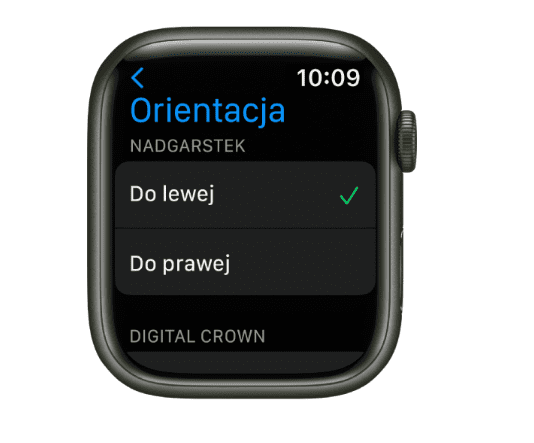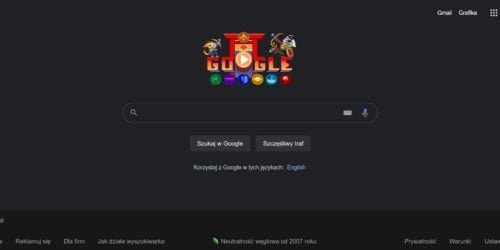Tryb dla leworęcznych w Apple Watch. Jak go włączyć?
W swojej podstawowej wersji Apple Watch jest skonfigurowany na lewą rękę. Jeśli jednak chcemy nosić go na prawym nadgarstku, bo lubimy lub np. jesteśmy leworęczni, nie ma z tym żadnego problemu. Wystarczy kilka prostych kroków, aby z powodzeniem dopasować smartwatch z logiem jabłka do swoich indywidualnych preferencji. Sprawdź szczegóły w naszym artykule.